Advertentie
Eenvoud is altijd een van de belangrijkste factoren gebleven achter de populariteit van Google Documenten. Tegenwoordig is het echt alternatief voor Microsoft Word. Er zijn echter momenten waarop u wilt dat uw tekstverwerker een stapje verder gaat. Dat is waar externe add-ons binnenkomen. Zoals deze elf extensies die je Google Documenten-ervaring een boost geven.
1. Vertalen
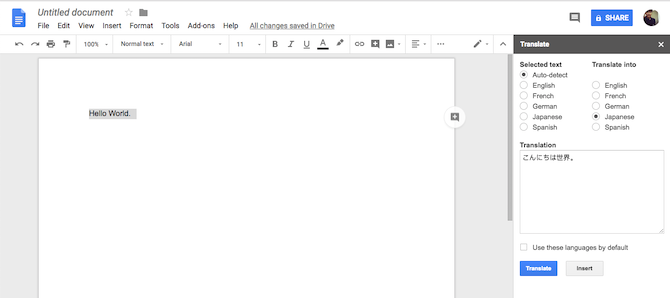
Telkens wanneer u een stuk tekst wilt vertalen dat de persoon die u samenwerkt heeft geschreven, kan het omslachtig worden. In plaats daarvan raden we aan een eenvoudige add-on te installeren met de naam Translate.
Vertalen kan vijf hoofdtalen interpreteren, waaronder Engels, Frans, Duits, Japans en Spaans. Het enige wat u hoeft te doen is de zin te selecteren en op de knop Vertalen te drukken nadat u de bron en de bestemmingstalen heeft gekozen. Als u meer hulp nodig heeft bij de vertaling, kunt u altijd terugvallen op de meer uitgebreide vertalers online beschikbaar De 10 beste online vertalers die u in de echte wereld kunt gebruiken Heeft u een snelle vertaling naar een andere taal nodig? Deze gratis online vertalers zijn perfect voor het wisselen van woorden naar een andere taal. Lees verder .
Downloaden:Vertalen (Vrij)
2. Kaizena
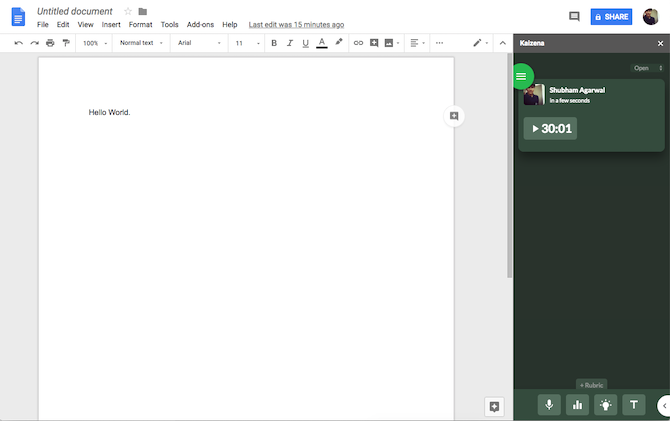
Kaizena is voornamelijk een extensie voor scholen met Google Classroom-integratie. Hiermee kunnen docenten gesproken opmerkingen achterlaten voor studenten en zelfs lessen of vaardigheden koppelen aan specifieke fragmenten. Hoewel iedereen het voor vergelijkbare doeleinden kan gebruiken. De extensie toont een handige tijdlijn van alle eerder gesproken opmerkingen, zodat je ze opnieuw kunt bekijken en oplossen als je klaar bent.
Downloaden:Kaizena (Vrij)
3. ezNotificaties
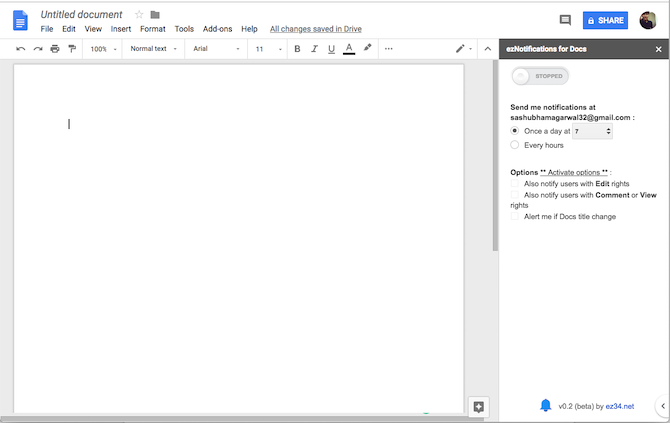
ezNotifications is een andere gratis Google Docs-extensie die een kritieke tekortkoming verhelpt. Hiermee kunt u periodieke waarschuwingen configureren voor elke bewerking in uw document. U kunt instellen dat meldingen elke dag op een bepaald tijdstip of eens in de paar uur aankomen. ezNotifications kan een lijst sturen met alle wijzigingen die zijn uitgevoerd, inclusief de naam van de persoon die het heeft gedaan.
Downloaden:ezNotificaties (Gratis, premium-versie beschikbaar)
4. Hallo teken
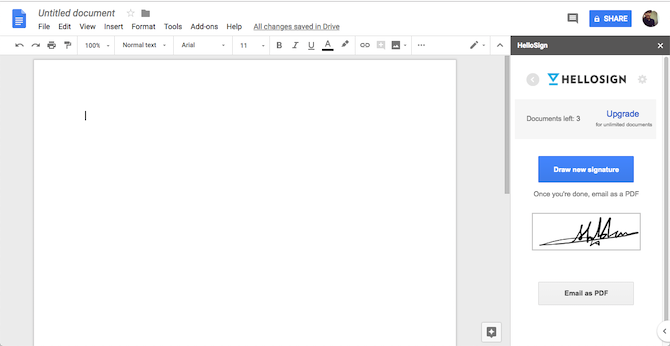
HelloSign is, zoals de naam al doet vermoeden, bedoeld voor gebruikers die veel te veel documenten ondertekenen op Google Docs. U kunt snel een handtekening toevoegen en deze met één klik op de knop toevoegen aan een document. De geïmporteerde handtekeningen kunnen ook worden aangepast. De gratis versie staat alleen tekens toe op drie documenten en voor meer moet u betalen.
Kon HelloSign de klus niet klaren? Probeer een van deze tools om een PDF elektronisch te ondertekenen Hoe een PDF te ondertekenen: de beste tools voor elektronische handtekeningenWilt u een pdf elektronisch ondertekenen? Hier zijn de beste tools om PDF-documenten te ondertekenen vanaf uw pc of telefoon. Lees verder .
Downloaden:Hallo teken (Gratis, premium-versie beschikbaar)
5. Doc Tools
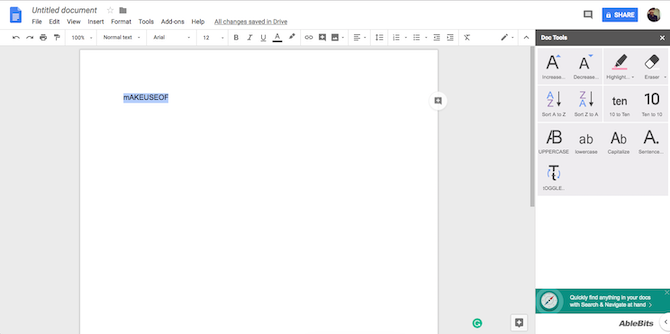
Doc Tools biedt een snelle set handige opties voor uw vingerafdrukken. Dit omvat acties zoals het omzetten van de geselecteerde tekst in hoofdletters of kleine letters, het wijzigen van de lettergrootte, markering, woorden in cijfers en meer. De extensie heeft in totaal dertien snelkoppelingen, die allemaal gratis toegankelijk zijn.
Downloaden:Doc Tools (Vrij)
6. Betere woordentelling
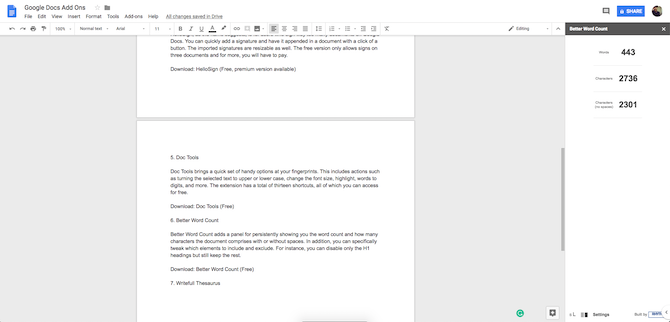
Better Word Count voegt een paneel toe waarmee u voortdurend het aantal woorden kunt zien en het aantal tekens dat het document bevat, met of zonder spaties. Bovendien kunt u specifiek aanpassen welke elementen u wilt opnemen en uitsluiten. U kunt bijvoorbeeld alleen de H1-koppen uitschakelen, maar de rest behouden.
Downloaden:Betere woordentelling (Vrij)
7. Schriftelijke thesaurus
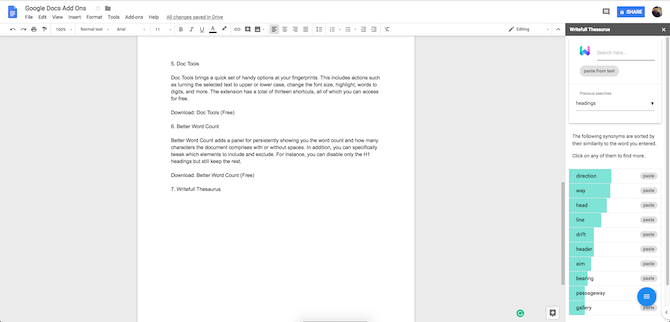
Zoals je zou kunnen raden, kun je met Schriftelijke thesaurus synoniemen voor een bepaald woord opzoeken. In tegenstelling tot andere vergelijkbare extensies, houdt deze echter ook rekening met waar het woord is geschreven en de context om relevantere resultaten te suggereren. Zodra u het juiste synoniem heeft gevonden, kunt u eenvoudig op plakken klikken en deze de oorspronkelijke zoekterm laten vervangen.
Downloaden:Schriftelijke thesaurus (Vrij)
8. WordPress
Als je iemand bent die regelmatig blogt en de berichten op Google Documenten schrijft voordat ze naar het CMS worden gemigreerd, dan is dit iets voor jou. De WordPress Met de extensie voor Google Documenten kunt u naadloos concepten maken vanuit documenten rechtstreeks vanuit een paneel aan de rechterkant. U kunt tags toevoegen, categoriseren en zelfs het berichttype configureren terwijl u het document bewerkt. Bovendien kunt u ook meer dan één blog instellen en selecteren welke u aan het huidige document wilt koppelen.
Downloaden:WordPress (Vrij)
9. Lucidchart
Als je een ontwerper bent wiens leven grotendeels draait om Lucidchart voor diagrammen, mockups, wireframes en meer, heeft Google Docs ook een extensie voor jou. De Lucidchart-add-on wordt op uw account aangesloten en stelt u in staat om eenvoudig bestanden te importeren. Bovendien kunt u een bepaald diagram rechtstreeks vanuit Google Documenten in de bewerkingsmodus starten als u dat wilt.
Downloaden:Lucidchart (Vrij)
10. Markeer tool

Highlight Tool is ontworpen voor studenten die tientallen papers en onderzoeksmateriaal op Google Docs moeten doorlopen. De extensie heeft de mogelijkheid om alles wat je markeert te loggen en te exporteren naar een ander document. Daarom kunt u verschillende zinnen in verschillende kleuren markeren en ze later voor andere doeleinden in een apart bestand laten verschijnen. Met de add-on kun je zoveel nieuwe markeringsklassen maken als je wilt, voor het geval je aan een groot project werkt.
Downloaden:Markeer tool (Vrij)
11. Lezer

Ten slotte hebben we Reader die waarschijnlijk geen introductie behoeft. Reader kan documenten op Google Documenten voorlezen. U kunt een aantal instellingen zoals de toonhoogte of snelheid wijzigen om het dictaat aan te passen aan uw voorkeur en tempo. Er is ook ondersteuning voor bijna elke taal en elk dialect, inclusief regionale talen zoals Hindi.
Downloaden:Lezer (Vrij)
Verder gaan dan Google Docs
Hoewel Google Docs zelf een prachtige en collaboratieve tekstverwerker is, heeft het zijn gebreken. Google heeft het bijgewerkt en dichter bij concurrenten zoals Microsoft Word gebracht. Maar gelukkig biedt internet nu veel competente alternatieven. Daarom zijn hier vijf geweldige alternatieven voor Google Documenten die u zou moeten overwegen 5 geweldige alternatieven voor Google-documenten die u moet overwegenGoogle Docs heeft zijn tekortkomingen. Misschien wilt u Google vermijden vanwege privacykwesties. Of misschien heb je andere functies nodig. We hebben vijf uitstekende alternatieven gevonden en een daarvan werkt voor u. Lees verder .
Shubham, gevestigd in Ahmedabad, India, is freelance technologiejournalist. Als hij niet schrijft over wat er trending is in de wereld van technologie, zul je merken dat hij een nieuwe stad verkent met zijn camera of de nieuwste game op zijn PlayStation speelt.

